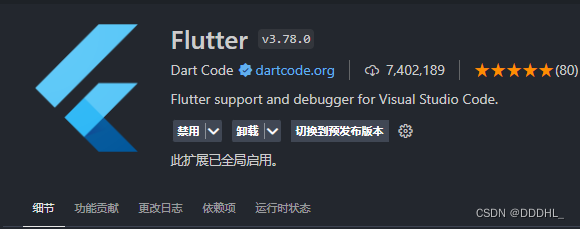
Flutter windows 环境配置
从零开始,演示flutter环境配置到启动项目,同时支持 vscode 和 android studio
Flutter windows 环境配置
从零开始,演示flutter环境配置到启动项目,同时支持 vscode 和 android studio
目录
一、环境配置
1. Flutter SDK
(1)将解压后的bin目录放入系统环境变量的Path中
Tips : 放在系统变量中时,需要管理员CMD才能使用命令,可以选择放在用户变量中
解压目录\flutter\bin
解压目录\flutter\bin\cache\dart-sdk\bin

(2)新建系统变量,配置源
PUB_HOSTED_URL=https://pub.flutter-io.cn
FLUTTER_STORAGE_BASE_URL=https://storage.flutter-io.cn
# 清华源(如果官方的临时源速度慢,可以用这个,速度快)
PUB_HOSTED_URL=https://mirrors.tuna.tsinghua.edu.cn/dart-pub
FLUTTER_STORAGE_BASE_URL=https://mirrors.tuna.tsinghua.edu.cn/flutter
 |  |
|---|
(3)检测配置
# 测试是否配置完成 (管理员CMD)
flutter --version
dart --version
# 可以检测系统缺少什么 chrome可以用edge替代,visual studio 自行安装
flutter doctor
2. Android Studio
(1)打开软件后会提示Android SDK未安装,取消掉,一直默认next即可。
(2)正式进入软件界面后,在 Project 界面中点击 More Actions ,选择SDK Manager

(3)在弹出的页面中,选择Android SDK Command-line Tools (latest) , 再点击ok即可安装。

(4)android-licenses
# CMD输入命令 一直Y
flutter doctor --android-licenses
(5)最后可以在Android Studio 中的 More Actions中选择合适的安卓模拟器进行安装,默认会带一个模拟器。

3. JDK
正常安装,我安装的是21版本,一直next即可
# 新建环境变量
JAVA_HOME=安装目录
CLASSPATH=.;%JAVA_HOME%\lib\dt.jar;%JAVA_HOME%\lib\tools.jar;%JAVA_HOME%\lib;
 |  |
|---|
# 环境变量Path
%JAVA_HOME%\bin

4. 拓展安装
需要安装 dart + flutter
(1)vscode - 插件市场上安装
 |  |
|---|
(2)Android Studio - Plugins中安装

5. Visual Studio 2022
选择C++桌面开发后,右侧列表中检查是否勾选了Windows SDK,需要勾选,再点击安装即可。

二、项目创建和启动
1. vscode
(1)ctrl+shift+p 搜索 Flutter 选择 Flutter:New Project

(2)选择Application,点击后需要选择项目目录,并输入名称

(3)创建项目完成

(4)右下角Select Device可选择启动设备

(3)选择启动的平台,下面是Android Studio默认的模拟器

(4)启动项目
首次启动会下载相关包,需要github的网络,如果等了很久可以切换清华源
# 可能会卡在这里很久,需要注意是否能访问github
Flutter assets will be downloaded from https://mirrors.tuna.tsinghua.edu.cn/flutter. Make sure you trust this source!
Launching lib\main.dart on sdk gphone64 x86 64 in debug mode...
Flutter assets will be downloaded from https://mirrors.tuna.tsinghua.edu.cn/flutter. Make sure you trust this source!
Running Gradle task 'assembleDebug'...
启动方式有两种
① 控制台输入 flutter run

② 使用vscode的运行与调试,点击运行

2. Android Studio
(1)安装完拓展后会显示新的选项,选择New Flutter Project

(2)选择flutter后,这边可以选择项目的初始化设置,不需要的可以取消,取消后不会生成对应目录。

(3)先选择模拟器后再启动项目

(4)启动后模拟器不会自动弹出,需要点击右下角的 “Running Devices”


开放原子开发者工作坊旨在鼓励更多人参与开源活动,与志同道合的开发者们相互交流开发经验、分享开发心得、获取前沿技术趋势。工作坊有多种形式的开发者活动,如meetup、训练营等,主打技术交流,干货满满,真诚地邀请各位开发者共同参与!
更多推荐
 已为社区贡献2条内容
已为社区贡献2条内容





所有评论(0)